时间:2021-07-14 13:30:17 作者:燕花 来源:系统之家 1. 扫描二维码随时看资讯 2. 请使用手机浏览器访问: https://m.xitongzhijia.net/xtjc/20210714/218196.html 手机查看 评论 反馈
很多用户升级win11系统之后发现自己将网络重置后,电脑无法正常上网了,这该怎么办?出现这个问题可能是因为网络重置导致网卡驱动出现了问题。针对这个问题,小编就给大家带来了正确的解决方法,感兴趣的用户可以一起看看。
win11系统网络重置后怎么上网
方法一:
1、按下键盘上的“win+x”再按下“A”键打开“windows powershell”。
2、在其中输入“netsh wlan show all》wlan.txt”,回车确定,再输入“wlan.txt”回车确定。

3、然后我们可以打开文本文件,在其中查看是否有显示驱动程序,如果没有的话需要重装驱动。
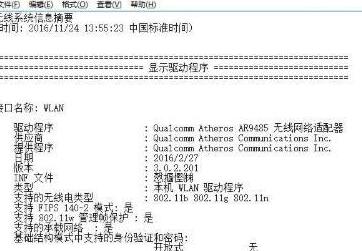
方法二:
1、如果在重装驱动后依旧无法联网,那可能是我们的网络相关文件遭到了破坏,那就只能重装系统了。
2、小编建议直接在本站下载安装win11系统。安装详见:win11安装教程
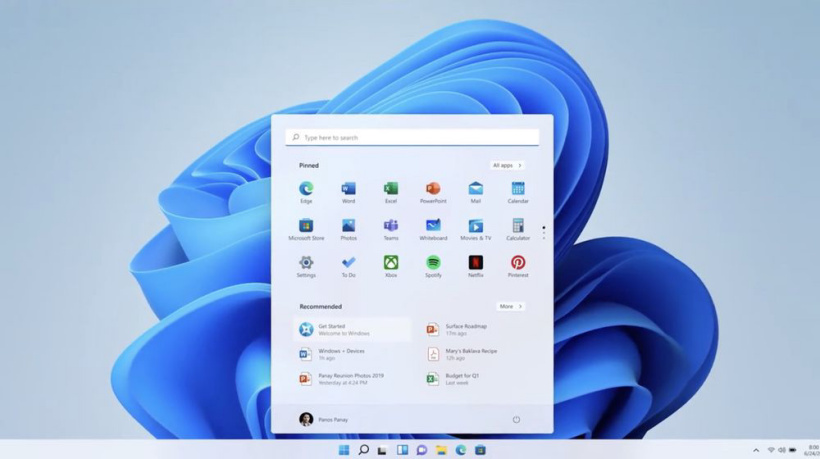
以上就是win11系统网络重置后上网的方法介绍了,另外重置网络可能会造成问题,建议大家轻易不要重置网络。
发表评论
共0条
评论就这些咯,让大家也知道你的独特见解
立即评论以上留言仅代表用户个人观点,不代表系统之家立场